Reklāma
Microsoft Office 2016 pašlaik tiek izvērsta uz Office 365 abonenti Ievads Office 365: vai jums vajadzētu pirkt jauno Office biznesa modeli?Office 365 ir abonēšanas pakete, kas piedāvā piekļuvi jaunākajam darbvirsmas Office komplektam, Office Online, mākoņa krātuvei un augstākās klases mobilajām lietotnēm. Vai Office 365 nodrošina pietiekamu vērtību, lai būtu naudas vērts? Lasīt vairāk visā pasaulē. Mēs jau iepriekš jums parādījām kā jaunināt uz Microsoft Office 2016. Jauniniet uz Office 2016 bez maksas jau šodien, izmantojot Office 365 abonementuMicrosoft Office 2016 operētājsistēmai Windows ir piezemējies, un tas sniedz daudz jaunu, gudru iespēju. Ja jums ir Office 365 abonements, to tagad varat saņemt bez maksas, un mēs jums parādīsim, kā norādīts zemāk. Lasīt vairāk Mēs jūs brīdinājām, ka jūs nevarēsit pazemināt šo pakāpi, bet par laimi mēs kļūdījāmies.
Šeit mēs parādīsim jums veicamās darbības, ja vēlaties palieciet pie Microsoft Office 2013 10 vienkārši Office 2013 padomi, kas padarīs jūs produktīvāku MS Office prasmes joprojām ir nostiprinājušās iemaņās, kuras parasti meklē darba devēji. Tāpēc esiet saudzīgāks, izmantojot šos desmit vienkāršos Office 2013 padomus, un paveriet vairāk brīvā laika ap ūdens dzesētāju. Lasīt vairāk un kā jūs galu galā varat pazemināt to pakāpi.
Bloķējiet jaunināšanu
Jūs esat Office 365 abonents un vēl neesat jauninājis uz Microsoft Office 2016. Ja jūs joprojām izmantojat Microsoft Office 2013 un vēlaties to saglabāt šādi, lūk, kā jūs varat novērst jaunināšanu.
Izmantojiet reģistra atslēgu
Šī opcija tiks izmantota visās Windows mašīnās, kurās darbojas Office. Lai atvērtu reģistru, nospiediet īsinājumtaustiņu Windows taustiņš + R, ievadiet regedit izvēlnē Palaist nospiediet Ievadietun apstipriniet ar Jā.
Tagad dodieties uz šo vietu:
HKEY_LOCAL_MACHINE \ SOFTWARE \ Policies \ Microsoft \ office \ 15.0 \ common \ officeupdate
Šeit, atveriet Rediģēt > Jauns… > DWORD (32 bitu) vērtība, nosauc to iespējot automātisko jaunināšanu, un iestatiet Vērtības dati uz 0.
Alternatīvi no Microsoft lejupielādējiet vieglu labojumu kas ieviesīs šīs reģistra izmaiņas un restartēs datoru, lai tas stātos spēkā.
Atjauniniet grupas politikas iestatījumus
Šī opcija ir pieejama Office 365 ProPlus & Business klientiem. Mašīnā, kas ir pievienota domēnam, varat izmantot grupas politikas veidnes, lai neļautu Microsoft Office 2013 jaunināt uz Office 2016.
Grupas politikas redaktorā dodieties uz Datora konfigurācija > Administratīvās veidnes > Microsoft Office 2013 (mašīna) > Atjauninājumi. Atvērt Iespējot automātisko jaunināšanu, iestatiet to uz Invalīdsun noklikšķiniet uz Piesakies.
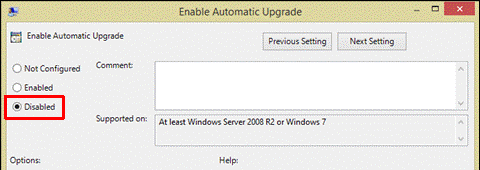
Ja nevarat atrast šo ierakstu, Office 2013 administratīvo veidni var lejupielādēt no Microsoft.
Kad esat pabeidzis, noteikti restartējiet datoru.
Atinstalējiet Microsoft Office 2016
Lai varētu pazemināt Microsoft Office 2016 uz 2013, jums no datora ir jānoņem visa programma. To var izdarīt no plkst vadības panelis Atbloķējiet Windows potenciālu: vadības panelis ir attaisnotsJa vēlaties būt sava Windows lietotāja kapteinis, vadības panelis atrodas tur, kur atrodas. Mēs atvienojam šī elektroinstrumenta sarežģītību. Lasīt vairāk . Tīrai atinstalēšanai mēs iesakām izmantot Microsoft Fix it rīks Vai Microsoft Fix It pakalpojums tiešām ir kāds labs? [MakeUseOf testi]Vai ir problēmas ar datoru? Microsoft pakalpojums Fix It mēģina tos novērst jūsu vietā. Ja esat pārlūkojis Microsoft palīdzības lapas, iespējams, esat redzējis dažādas “Fix It” programmas, kuras varat palaist, lai ātri labotu ... Lasīt vairāk .
Lai lejupielādētu Microsoft Office 2016 atinstalētāju, noklikšķiniet uz šīs salabot saites (tieša lejupielāde no Microsoft). Pēc tam atveriet failu, noklikšķiniet uz Nākamais lai ļautu rīkam skenēt jūsu sistēmu, atlasiet Pielietojiet šo labojumuun izpildiet ekrānā redzamos norādījumus, lai pabeigtu Microsoft Office 2016 noņemšanu.

Microsoft ir arī sniedzis ceļvedi par kā manuāli atinstalēt Microsoft Office 2016 vai Office 365.
Lejupielādējiet Microsoft Office 2013
Microsoft Office 2013 lejupielādes process ir atkarīgs no jūsu Office 365 abonementa.
Microsoft Office 365 personālie, mājas un universitātes abonenti
Pārlūkojot Microsoft forumus, mēģinot atrast veidu, kā pazemināt uz Microsoft Office 2013, jums varētu rasties iespaids, ka jums ir veicies. Klientu apkalpošanas pārstāvji vērsīsies pie jums Microsoft atbilžu galds.
Kāpēc?
Tā kā viņi kautrējas pieminēt, ka ierobežotu laiku jūs joprojām varat lejupielādēt Microsoft Office 2013 no sava Office 365 konta. Mēs jums parādīsim, kā.
Piesakieties Mans biroja konts, noklikšķiniet uz sarkanās krāsas Uzstādīt pogu un dodieties uz Valodas un instalēšanas opcijas.
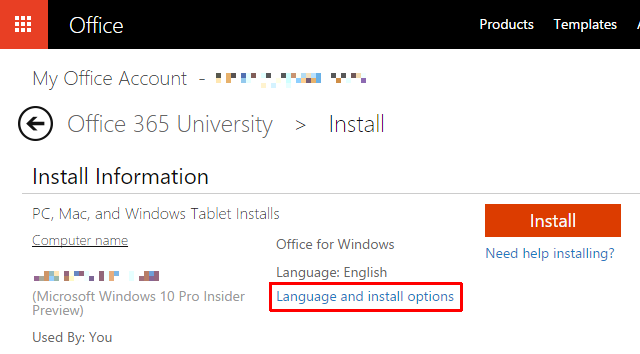
Nākamajā lapā atlasiet Papildu instalēšanas iespējas apakšā. Pēdējā lapā izvēlieties savu Valoda un Versija, pēc tam noklikšķiniet uz sarkanās krāsas Uzstādīt poga, lai lejupielādētu instalēšanas programmu.

Lai instalētu Microsoft Office 2013, palaidiet instalētāju un izpildiet ekrānā redzamos norādījumus. Jā, tas bija tik vienkārši! Nav par ko.
Ņemiet vērā, ka mēs nezinām, cik ilgi šī opcija būs pieejama. Diemžēl tas, ko jūs lejupielādējat, ir “tiešsaistes instalētājs”, kas nozīmē, ka instalēšanas faili tiek lejupielādēti, tiklīdz aktivizējat instalētāju. instalēt no diska opcija, kas iepriekš lietotājiem ļāva lejupielādēt atsevišķu instalētāju (t.i., ISO failu), šķiet, ir noņemta.
Microsoft Office 365 Business, Business Premium, Enterprise E3 un ProPlus Subscribers
Pēc Microsoft Office 2016 noņemšanas no jūsu datora, lai lejupielādētu Office 2013 versiju, varat izmantot vienu no šiem URL, ko nodrošina Microsoft [Broken URL Removed].
- Office 365 bizness vai Biznesa piemaksa: 32 bitu angļu valoda | 64 bitu angļu valoda
- Office 365 Enterprise E3 vai ProPlus: 32 bitu angļu valoda | 64 bitu angļu valoda
Ja vēlaties lejupielādēt Microsoft Office 2013 citā valodā, skatīt šo tabulu un rediģējiet atbilstošo saiti ar izvēlēto valodas kodu. Tālāk sniegtajā piemērā parādīts, kā tas izskatās Microsoft Office 2013 64 bitu biznesa spāņu versijai.
https://c2rsetup.officeapps.live.com/c2r/download.aspx? productReleaseID = O365BusinessRetail & platform = X64 & language =es-es & version = O15GA & source = O15OLSO365
Kā alternatīvu jūs, iespējams, varēsit izmantojiet Office izvietošanas rīku, ja jūsu Produkta ID tiek atbalstīts.
Atcerieties, ka līdz 2016. gada septembrim saņemsit Office 365 ProPlus Office 2013 versijas atjauninājumus. Pēc 2016. gada septembra Office 2013 atjauninājumi tiks pārtraukti.
Divreiz padomājiet, pirms jaunināt
Jaunināšana var būt ātra un vienkārša. Bet, ja uzzinājāt, ka jaunā versija vairs nav saderīga ar kritisko rutīnu vai ja kaut kas cits nogāja greizi, tā var būt katastrofa. Pat ja jūs nedaudz modernizējāties pārāk agri un jums ir jāiziet dažas nelielas kļūdas, problēmu novēršana ir sāpīga.
Nesteidzieties lasīt jaunā Microsoft Office 2016 versija 13 un vairāk iemeslu, kāpēc jums vajadzētu jaunināt uz Microsoft Office 2016Microsoft Office 2016 ir klāt, un jums ir pienācis laiks pieņemt lēmumu. Jautājums par produktivitāti ir - vai jums vajadzētu jaunināt? Mēs piedāvājam jums jaunas iespējas un svaigus iemeslus, lai palīdzētu jums ... Lasīt vairāk pirms nolemjat jaunināt; tas ir vienkāršāk un prasīs mazāk laika nekā pazemināšana pa kategorijām. Tikmēr jūs varat paslēpt paziņojumu Get Get Office Kā paslēpt nepatīkamo “Get Office” paziņojumu operētājsistēmā WindowsLietotnes “Get Office” atinstalēšana nedarbojas, taču šeit ir paredzēts risinājums, lai vienreiz un uz visiem laikiem paslēptu šo nagging ziņojumu. Lasīt vairāk .
Kas liek jums vēlēties palieciet pie Microsoft Office 2013 Kurš Office Suite ir vislabākais jums?Jūs tiksit nospiests, lai atrastu nodarbošanos, kurai nav nepieciešama vārdu vai ciparu apstrāde. Un jums var rasties jautājums, vai Microsoft Office tiešām ir labākais risinājums? Šeit ir jūsu iespējas. Lasīt vairāk vai pazemināt līmeni no Office 2016? Mēs labprāt uzklausīsim, kādas kļūdas jums rada jaunais Office komplekts vai kuras problēmas jums ir radušās!
Tīna vairāk nekā desmit gadus ir rakstījusi par patērētāju tehnoloģijām. Viņai ir doktora grāds dabaszinātnēs, diploms no Vācijas un maģistra grāds no Zviedrijas. Viņas analītiskā pieredze palīdzēja viņai izcelties kā tehnoloģiju žurnālistei vietnē MakeUseOf, kur viņa tagad pārvalda atslēgvārdu izpēti un operācijas.


